Sådan rettes DHCP-opslagsfejl på Windows og Chromebooks
Hvis du modtager en fejlmeddelelse, der siger — DHCP-opslag mislykkedes(DHCP Lookup Failed) — er det på grund af en forkert konfigureret protokol på din computer. Fejlen er blevet rapporteret til at blive vist i browsere. Det siger sig selv, at du skal bruge en admin-brugerkonto for at løse problemet.
Hvad er DHCP?
Dynamic Host Configuration Protocol (DHCP) er en netværksprotokol. Det er ansvarligt for at styre og automatisere processen med IP-tildeling, så enhederne kan tilgås individuelt, når de er på et netværk. Jeg er sikker på, at du skal have set denne, når du konfigurerede en router, der fungerer som en DHCP -enhed. Når en computer starter, leder den efter en DHCP-enhed eller server og forsøger at få en IP . Hvis enheden ikke er der eller ikke er konfigureret korrekt, vil DHCP-opslag(DHCP Lookup) mislykkes.
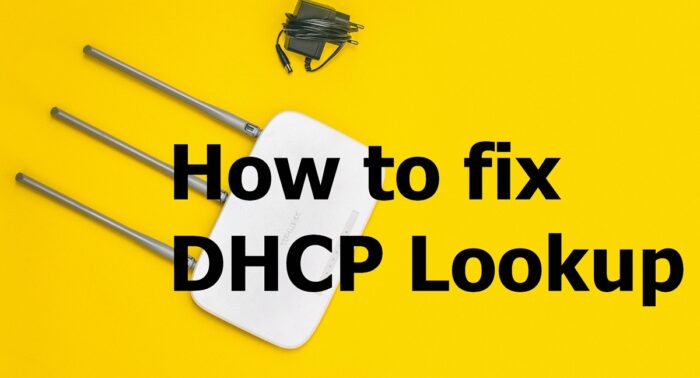
Sådan rettes DHCP-opslag mislykkedes
Følg disse forslag for at løse problemet.
- For mange enheder opretter forbindelse til den samme DHCP -server.
- Forny IP
- Kør netværksfejlfinding
Du burde være i stand til at løse dette uden nogen admin-konto.
1 ] For(] Too) mange enheder, der forbinder til den samme DHCP-server
Hver DHCP -server har en SUBNET - konfiguration, som i det væsentlige bestemmer, hvor mange enheder den kan administrere. Normalt bruger vi alle 255.255.255.0 undernetmasken(Subnet) med IP som 192.168.XY Hvis du har tonsvis af enheder, der forbinder til serveren, dvs. mere end 200, så er det en god idé at skifte til klasse A eller klasse B(Class B) undernet. Det ville være bedst at bede din it-administrator om det
- Klasse A-netværk bruger en standardundernetmaske på 255.0.0.0
- Klasse B-netværk bruger en standardundernetmaske på 255.255.0.0
Hvis du har en grundlæggende viden om konfiguration af routeren, bør denne indstilling være tilgængelig som den første mulighed, efter du har logget ind. Problemet blev stort set rapporteret af organisationer, der købte Chromebooks i løs vægt, og netværket var ikke klar til at administrere dem alle sammen.
2] Forny IP
Det er muligt, at routeren ikke var i stand til at tildele en IP-adresse til hver enhed, og nogle af dem mislykkedes. I så fald kan du køre følgende på kommandoprompten(Command Prompt) på Windows .
ipconfig /renew
Dette vil tvinge computeren til at oprette forbindelse til DHCP for at få en ny IP-adresse.

Hvis du bruger en Chromebook , kan du bruge indstillingerne for Chrome OS til at rette det. Gå til Chrome OS-indstillinger(Chrome OS Settings) , og find internetforbindelsen(Internet Connection) . Den har indstillinger til manuelt at tildele en IP- eller skiftekontakt, som vil starte en IP-fornyelsesanmodning.
3] Kør netværksfejlfinding
Windows leveres med en indbygget netværksfejlfinding . Du kan finde det i Windows-indstillinger(Windows Settings) ( WIN +I ) > Opdatering(Update) og sikkerhed > Avanceret fejlfinding. Find internetforbindelser(Locate Internet Connections) , vælg det, og kør det.
Du kan også skrive netværksfejlfinding(network troubleshooter) , og det viser fejlfindingen for internetforbindelser(Internet Connections) , som du kan køre med det samme.
Hvis det ikke hjælper, kan du prøve at bruge indstillingen Netværksnulstilling i Windows 10.
Jeg håber, at indlægget var nyttigt og hjalp dig med at løse problemet med DHCP Lookup Failed.
Related posts
Sådan finder du routerens IP-adresse på Windows 10 - IP-adresseopslag
Aktiver eller deaktiver LMHOSTS Lookup i Windows 11/10
MAC-adresse i Windows 11/10: Ændring, opslag, spoofing
Sådan ændres DHCP Lease Time i Windows 11/10
Hvad er DHCP? Hvordan virker det?
Udfør en netværksaudit med Alloy Discovery Express til Windows 11/10
Sådan deler du filer mellem computere ved hjælp af LAN i Windows 11/10
Sådan bruger du Network Sniffer Tool PktMon.exe i Windows 10
Sådan bruger du Port Query Tool (PortQry.exe) i Windows 11/10
Sådan kortlægger du et netværksdrev ved hjælp af gruppepolitik på Windows 11/10
Sådan rydder du ARP-cache i Windows 11/10
Sådan omdøbes eller ændres Active Network Profile Name i Windows 11/10
Sådan administreres dataforbrugsgrænsen på Windows 11/10
Netværksregistrering er slået fra og ikke tændt i Windows 11/10
Sådan ændres DHCP-leasingtiden i Windows 10
Aktiver eller deaktiver Wi-Fi og Ethernet-adapter på Windows 11
Gør netværksfiler altid tilgængelige offline på Windows 11/10
Fix: Røde Kors X på WiFi eller netværksikon i Windows 11/10
Fejlfind problemer med Windows Server-netværksforbindelse via PowerShell
NetTraffic: Netværkstrafikmonitor i realtid til Windows 11/10
